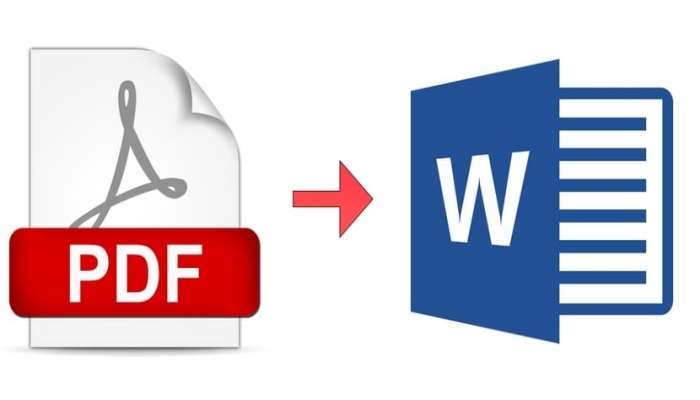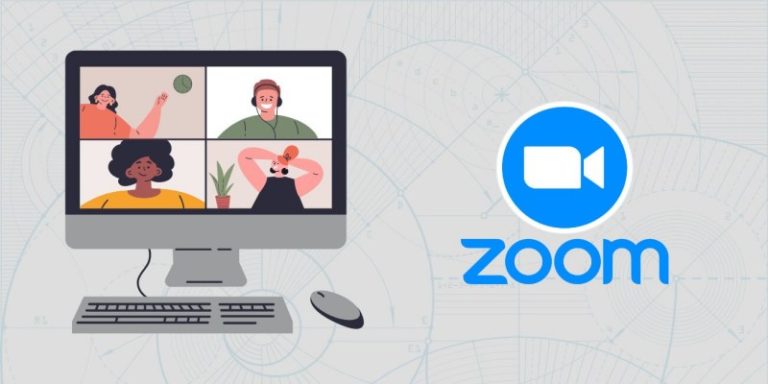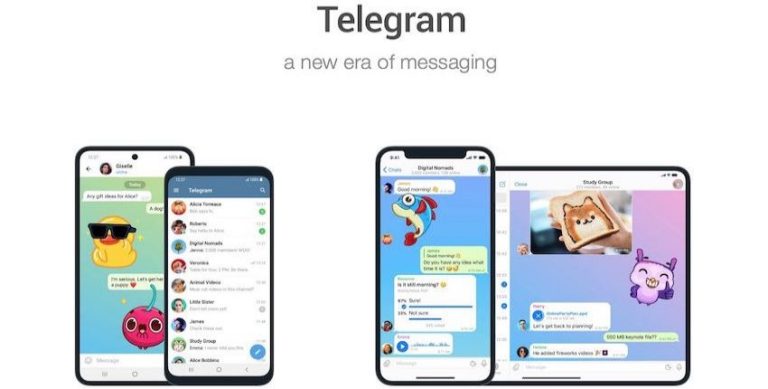Cara Ganti WiFi IndiHome dengan Benar 🌷(Untuk Semua Router)
Pindahlubang.com | Pernahkah Kau merasa kalau WiFi di rumah mulai lemot? Biasanya yang paling sering disebabkan oleh banyak perangkat yang terhubung. Kamu bisa membatasi pengguna tersebut dengan cara ganti WiFi IndiHome atau membuat kata sandi baru.
Sebenarnya mengganti kata sandi tidak harus menunggu WiFi lemot karena banyak pengguna. Tapi perlu Kamu lakukan secara berkala, paling tidak satu bulan sekali. Dengan pembaruan rutin, Kamu dapat meningkatkan keamanan saat akses ke jaringan WiFi IndiHome.
Tapi bagaimana cara menggantinya? Berikut akan dijelaskan secara lengkap menurut masing-masing router. Di samping itu, diberikan penjelasan pula apa manfaat membuat password baru dan tips aman supaya tidak mudah dibobol pengguna nakal. Cek selengkapnya di bawah ini.
Daftar Isi
Cara Ganti WiFi IndiHome

Sebenarnya untuk mengganti kata sandi lama WiFi IndiHome itu sangat mudah. Syarat utamanya yaitu mengetahui IP address dari masing-masing router. Sebab alamat itulah yang digunakan untuk mengakses halaman konfigurasi, untuk kemudian membuat pengaturan baru.
Setiap router punya alamat IP yang berbeda-beda. Mengingat WiFi IndiHome sendiri bisa dipasang dengan berbagai jenis router, jadi cek perangkat yang Kamu gunakan. Agar lebih jelas, langsung simak penjelasan masing-masing berikut ini:
1. Ganti WiFi IndiHome Router ZTE
Buat Kamu pelanggan IndiHome yang menggunakan router ZTE, bisa perhatikan cara ganti WiFi IndiHome berikut ini. Seperti yang dijelaskan bahwa untuk mengganti password dilakukan mandiri di halaman konfigurasi. Halaman tersebut dibuka menggunakan alamat IP ZTE.
IP address merupakan deretan angka unik yang menjadi identitas dari masing-masing perangkat. Sudahkah Kamu tahu berapa alamat IP dari router ZTE? Kalau belum ada tiga cara untuk mendapatkannya.
Pertama, Kamu tanyakan langsung ke teknisi IndiHome yang dulu melakukan pemasangan. Jika sudah tidak punya kontaknya, coba cek bagian belakang router. Biasanya di sana ada stiker yang berisi keterangan alamat IP, username, dan password untuk login.
Bagaimana jika stiker juga tidak terpasang? Tenang saja, Kamu bisa cek lewat Command Prompt dari laptop atau PC Windows. Langkah-langkahnya seperti di bawah ini:
- Buka kotak Run dengan menekan Windows + R.
- Kemudian masukkan perintah “cmd” dan tekan OK.
- Tulis lagi perintah “ipconfig”
- Cek IP address-nya pada bagian Default Gateway. Biasanya alamat IP ZTE adalah 192.168.1.1.
Jika Kamu sudah mendapatkan alamat IP, sekarang bisa langsung mengganti kata sandi dari WiFi IndiHome agar lebih aman. Apabila masih baru pertama kali, ikuti panduan berikut ini:
- Pastikan terhubung ke WiFi IndiHome lewat router ZTE.
- Buka browser dan masukkan alamat IP.
- Tulis username dan password pada halaman login
- Lalu tekan tombol Login.
- Setelah berhasil mengakses halaman awal, pilih Network.
- Ketuk WLAN yang ada di kiri.
- Buat sandi baru dengan akses bagian Security.
- Selanjutnya tulis password-nya di kolom WPA Passphrase.
2. Ganti WiFi IndiHome Router Huawei
Selanjutnya cara ganti WiFi IndiHome dengan router Huawei. In juga menjadi salah satu merek router ternama dan banyak digunakan. Jadi, penting untuk menjelaskan bagaimana cara mengganti kata sandinya.
Caranya sama-sama dengan mengakses halaman konfigurasi. Tapi alamat IP yang digunakan berbeda. Jika memakai router Huawei, simak caranya berikut ini:
- Buka alamat IP 192.168.100.1 melalui browser apa saja.
- Lalu masukkan username dan password default. Selama belum diubah, Kamu bisa pakai pengaturan default.
- Lalu di halaman awal, klik tab WLAN.
- Selanjutnya buka menu WLAN Basic Configuration.
- Ubah password di kolom WPA PreSharedKey dengan panjang maksimal 8—63 karakter.
- Tekan Apply untuk menerapkan perubahan.
3. Ganti WiFi IndiHome Router TP-Link
Berikutnya ini penjelasan cara ganti WiFi IndiHome untuk router TP-Link. Khusus untuk router ini Kamu bisa ganti lewat aplikasi dan web. Jika lewat web, caranya dengan login ke halaman konfigurasi seperti router yang lain. Berikut ini langkah-langkahnya:
- Search alamat IP 192.168.0.1 lewat browser yang ada di HP atau laptop.
- Selanjutnya login menggunakan username dan password default.
- Kalau halaman tersebut sudah berhasil diakses, klik tab Wireless.
- Lalu klik opsi Wireless Security.
- Tuliskan password yang baru di bagian Wireless Password.
- Jangan lupa simpan dengan menekan Submit.
Sedangkan untuk ganti kata sandi melalui aplikasi lebih mudah. Kamu tidak perlu mencari alamat IP, tapi langsung login. Terlebih dahulu download TP-Link Tether dari Google Play Store. Instal dan buka aplikasinya. Kemudian ikuti tahapan berikut:
- Di halaman awal aplikasi, Kamu diminta untuk login. Pakai ID dan kata sandi.
- Pilih menu Tools dari tampilan Beranda.
- Buka menu Wireless dan cari kolom untuk memasukkan password anyar.
- Tekan Save untuk menyimpannya.
4. Ganti WiFi IndiHome Router Fiberhome
Jenis router terakhir adalah Fiberhome. Cara ganti WiFi IndiHome di router ini juga sama. Tiga komponen yang diperlukan adalah alamat IP, username, dan password halaman konfigurasi router Fiberhome. Selebihnya lihat panduan seperti di bawah ini:
- Buka halaman konfigurasi dengan search alamat IP 192.168.1.1 melalui browser.
- Tuliskan username dan password default untuk login.
- Lalu pilih menu Network di halaman awal.
- Selanjutnya buka bagian LAN Settings.
- Lakukan konfigurasi WiFi di menu Advance.
- Setelah itu ganti kata sandi lama di sebelah kolom Passphrase yang ada di WPA.
- Tekan tombol Apply.
Untuk Apa Ganti WiFi IndiHome?
Seperti yang disebutkan di atas bahwa untuk meningkatkan keamanan sambungan internet dengan cara ganti WiFi IndiHome berkala. Jika sering Kamu ubah, otomatis perangkat yang pernah terhubung semakin sulit untuk mengoneksikannya lagi. Sebab harus memasukkan password berkali-kali.
Ada banyak manfaat dengan mengganti password secara berkala. Beberapa di antaranya sebagai berikut:
- Membatasi akses internet para pembobol yang suka mencuri jaringan internet milikmu dan menghabiskan bandwidth.
- Jika perangkat yang terhubung sedikit, maka koneksi lebih stabil dan lancar.
- FUP IndiHome masih sisa banyak dan tidak menurunkan kecepatan. Jadinya Kamu bisa menggunakan WiFi dengan nyaman tanpa gangguan dari luar.
- Menjaga keamanan data pribadi. Sebab banyak peretas yang mencuri data hanya dengan mengakses jaringan WiFi yang sama.
- Meminimalisir kemungkinan hacker untuk memantau akses internet yang Kamu lakukan.
- Menghindari virus dan malware yang mungkin menyerang.
- Mengamankan router dari gangguan.
Tips Ganti WiFi IndiHome yang Aman
Tidak jarang password WiFi yang sudah diganti tetap bisa diketahui oleh orang lain. Karena itulah, disarankan menggunakan sandi yang aman dan kuat. Beberapa tips yang bisa Kamu pertimbangkan saat ingin mengubah WiFi IndiHome yaitu:
- Hindari memakai informasi pribadi dalam password, seperti tanggal lahir, nama orang tua, atau nomor rumah.
- Gabungkan huruf, angka, dan simbol agar menyulitkan para pembobol.
- Buatlah kata sandi yang panjang, sehingga lebih sulit lagi untuk ditebak orang lain.
- Jangan memakai sandi yang sama dengan akun-akun lain. Selain tidak efektif, juga berbahaya.
Itulah beberapa cara ganti WiFi IndiHome. Kamu dapat pilih cara yang sesuai dengan merek router. Pastikan menggunakan kata sandi yang kuat dan tidak mudah ditebak orang lain. Ubah secara berkala untuk membatasi ruang pembobol WiFi.